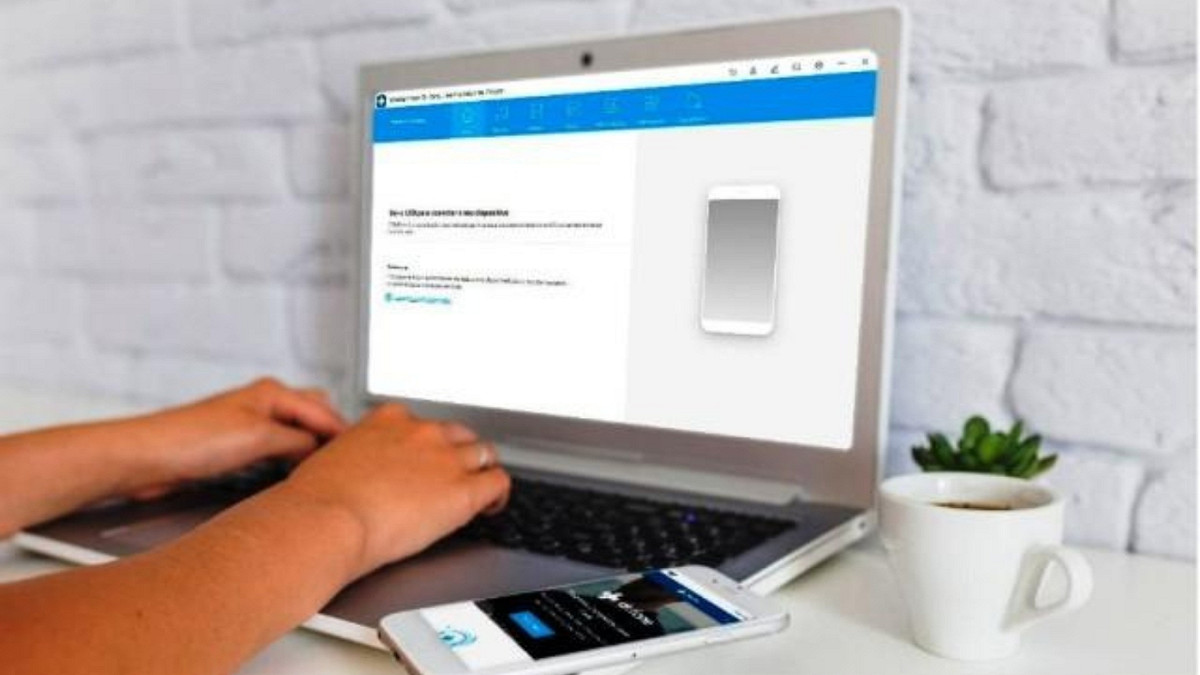Cansou de tentar restaurar, sem sucesso, arquivos importantes do seu iOS? Então, o Wondershare Dr.Fone! Afinal, em um mundo onde a tecnologia evolui a passos largos, encontrar ferramentas que facilitem o gerenciamento eficiente do seu dispositivo é crucial. Por isso, se você busca maximizar a experiência com seu iPhone ou iPad, este passo a passo é o seu bilhete para explorar todo o potencial do software.
Aliás, o Dr.Fone não é apenas um software. Na verdade, é quase um parceiro de confiança para lidar com uma variedade de situações, desde a recuperação de dados perdidos até a transferência eficiente entre dispositivos. Com interface intuitiva e funcionalidades robustas, o programa revoluciona a maneira como você interage com seu dispositivo iOS.
Neste guia, mergulharemos nos seus recursos essenciais, explorando suas capacidades de gerenciamento de dispositivos móveis, recuperação de dados, backup inteligente, transferência sem complicações e até mesmo a resolução de problemas complexos do sistema iOS.
Antes de tudo: conheça o Wondershare Dr.Fone
Perdeu dados no iPhone ou teve arquivos sumindo do iPad? Não se preocupe! O Wondershare Dr.Fone oferece todas as ferramentas necessárias para restaurá-los.
Este programa abrangente para gerenciamento de smartphones Android e iOS permite a administração eficiente de vários tipos de arquivos. Suas capacidades incluem a recuperação de fotos e vídeos deletados, backups, transferência de dados entre celulares, resolução de problemas no sistema, entre outros.
Sua principais funcionalidades também incluem gerenciamento de dispositivos móveis, backup do celular, espelhamento de tela, desbloqueio de tela para iOS e Android, transferência do WhatsApp ao trocar de dispositivo, e reparação do sistema iOS, mesmo em cenários complexos como loop de inicialização.
Além disso, recupera dados perdidos do iPhone ou iPad, mesmo em situações graves como aparelho quebrado, cartão SD danificado ou falta de backup.
Com uma interface simples e intuitiva, o Dr.Fone é compatível com smartphones iOS nas versões 9 a 17.
Gerenciar os dados do seu celular ficou muito mais fácil
Contar com um software de gerenciamento de dados como o Dr.Fone é mais do que uma conveniência, é uma necessidade. O programa não apenas simplifica a organização de arquivos no iPhone e iCloud, mas também oferece uma rede de funcionalidades que transformam a maneira como interagimos com nossos dados digitais.
Desde a recuperação ágil de informações perdidas até a transferência fluida entre dispositivos, é a ferramenta indispensável para otimizar, proteger e explorar ao máximo o potencial de seus dispositivos Apple. Inclusive, gerenciar os dados do iOS, sabia?
Você gostaria, por exemplo, de organizar fotos e músicas do iPhone/Android no seu computador? O Dr.Fone é a solução ideal para essa tarefa. Este software não só simplifica o processo de categorização, organizando suas fotos e músicas em pastas específicas, mas também facilita a transferência desses arquivos para o seu computador.
Além disso, seja qual for o dispositivo - iPhone, iPad, Android, Windows ou Mac - o Dr.Fone torna a transferência de dados entre eles uma tarefa sem esforço. Transfira músicas, toques e outros arquivos entre o iTunes e o iPhone/Android/PC sem dificuldades.
Mas, o Dr.Fone não se limita a isso. Pelo contrário, também é eficaz na transferência de arquivos de aplicativos, incluindo playlists, livros, páginas/notas/números entre diferentes dispositivos. Dessa forma, proporciona uma experiência integrada e simplificada no gerenciamento e transferência de seus dados.

Um mega gerenciador de dados do iOS? Temos!
Com uma solução de gerenciamento abrangente, o Dr.Fone é uma ferramenta multifuncional. Sobretudo porque, com o programa, você pode gerenciar seus dados de diversas formas, como importar, exportar e excluir.
Com a capacidade de arrastar e soltar arquivos rapidamente em qualquer aplicativo no iOS, torna o processo mais eficiente. A transferência de dados do iCloud para um dispositivo ou computador iOS ocorre diretamente, facilitando ainda mais a administração.
Além disso, a sincronização de músicas entre iPhone, iPad, iPod Touch e iTunes é simplificada. Afinal, a transferência de vários dados entre iOS e computador é realizada sem depender do iTunes ou iCloud.
Já no gerenciamento de arquivos de mídia, o Dr.Fone supera as restrições do iTunes, possibilitando a transferência rápida de músicas, toques, etc., entre iOS e computadores. Também consegue mesclar fotos e músicas duplicadas, otimizando o espaço.
Na gestão de aplicativos móveis, oferece backup e exportação em massa de aplicativos, além da instalação e desinstalação flexíveis de vários aplicativos. E não acabou!
Quando se fala em gerenciamento de dados sociais, por exemplo, o Dr.Fone permite visualizar, exportar e imprimir mensagens de bate-papo do WhatsApp, LINE, Kik e Viber, incluindo fotos, áudio, vídeo e outros anexos de mídia. Algo que, sem dúvidas, facilita a organização dessas informações no computador.
Para SMS/Contato, a transferência de contatos, SMS e histórico de safáris entre iPhone e computador é feita com segurança e simplicidade. Oferece opções para adicionar, excluir, editar e mesclar contatos do iPhone com facilidade.
Além dessas funcionalidades todas, se você estiver se perguntando sobre a saúde do seu smartphone ou tablet, o Dr.Fone permite submetê-lo a testes de diagnóstico. Seja recém-adquirido ou antigo, esses testes fornecem informações detalhadas, desde as mais básicas (modelo, cor, etc.) até parâmetros de hardware.
Sabia que dá para transferir dados sem exibir seu número?
Mudou seu iPhone para um modelo mais recente, mas não deseja transferir manualmente todos os dados? Ou, fez a transição de Android para iOS e está sem tempo para alterar todos os números da agenda? O Dr.Fone está aqui para auxiliar nessa tarefa!
Inicialmente, há a opção de utilizar um número fake para receber SMS e, assim, verificar o WhatsApp, por exemplo. Assim como há a criação de e-mails temporários, a verificação por telefone surgiu como uma opção para acessar diversos serviços online.
Em linhas gerais, esse método opera fornecendo um número de telefone a um site, onde um código é enviado via SMS. Esse código deve ser inserido no site para verificar a autenticidade do usuário, afastando a possibilidade de ser um spam bot.
Para manter sua privacidade, é viável receber SMS online no computador em vez de utilizar o número de telefone real. Muito mais seguro, não é mesmo? No entanto, para transferir dados entre celulares, torna-se ainda mais conveniente usar o Dr.Fone. Com ele, é possível:
• Fazer a regressão de versões sem perder dados.
• Recuperar backups das versões WhatsApp e WhatsApp Business.
• Visualizar e exportar conversas em PDF ou HTML.
O Dr.Fone também possibilita transferir seletivamente o histórico de bate-papo do WhatsApp entre sistemas Android e iOS. Além disso, a ferramenta pode mover qualquer item de sua escolha, incluindo anexos.
Por fim, o software oferece suporte completo para o backup do histórico de bate-papo do LINE/Kik/Viber/WeChat, cobrindo bate-papos pessoais e em grupo, textos, voz, vídeo, imagens, adesivos, entre outros.
Você tem a flexibilidade de visualizar o arquivo de backup, restaurar o histórico ou escolher e exportar itens específicos. Vale destacar que o programa é compatível com versões Android 14 e iOS 17, proporcionando facilidade e ampliando sua usabilidade.
Um guia simples para gerenciar seus dados iOS
Transferir arquivos entre dispositivos iOS e computador é uma tarefa simplificada com o Dr.Fone. Ao iniciar o software e conectar seu iPhone, iPad ou iPod Touch ao PC, seu dispositivo será prontamente reconhecido e exibido na janela principal. Isso vale também para transferir fotos, vídeos ou músicas.
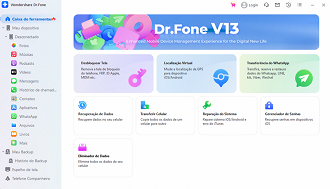
Agora, se precisar transferir arquivos de mídia entre iTunes e dispositivos iOS, basta usar a função "Transferir mídia do dispositivo para o iTunes". A ferramenta detecta automaticamente as diferenças entre os arquivos do dispositivo e do iTunes.
Ao clicar em "Iniciar", a verificação dos diferentes arquivos de mídia é iniciada. Em seguida, é possível selecionar os tipos de arquivo desejados e, enfim, transferi-los para a biblioteca do iTunes em poucos minutos.
Para transferir arquivos de mídia do iTunes para dispositivos iOS, a opção mais indicada é a de "Transferir mídias do iTunes para dispositivo". Aqui, o software verifica os arquivos de mídia na biblioteca do iTunes e exibe todos os tipos disponíveis.
Basta selecionar os tipos de arquivo desejados e clicar em "Transferir" para o dispositivo iOS conectado. Tudo muito simples e intuitivo, proporcionando uma experiência de transferência de arquivos coesa entre o iTunes e dispositivos iOS.
E então, viu como usar o Dr.Fone pode ser simples e não precisa de conhecimentos técnicos?